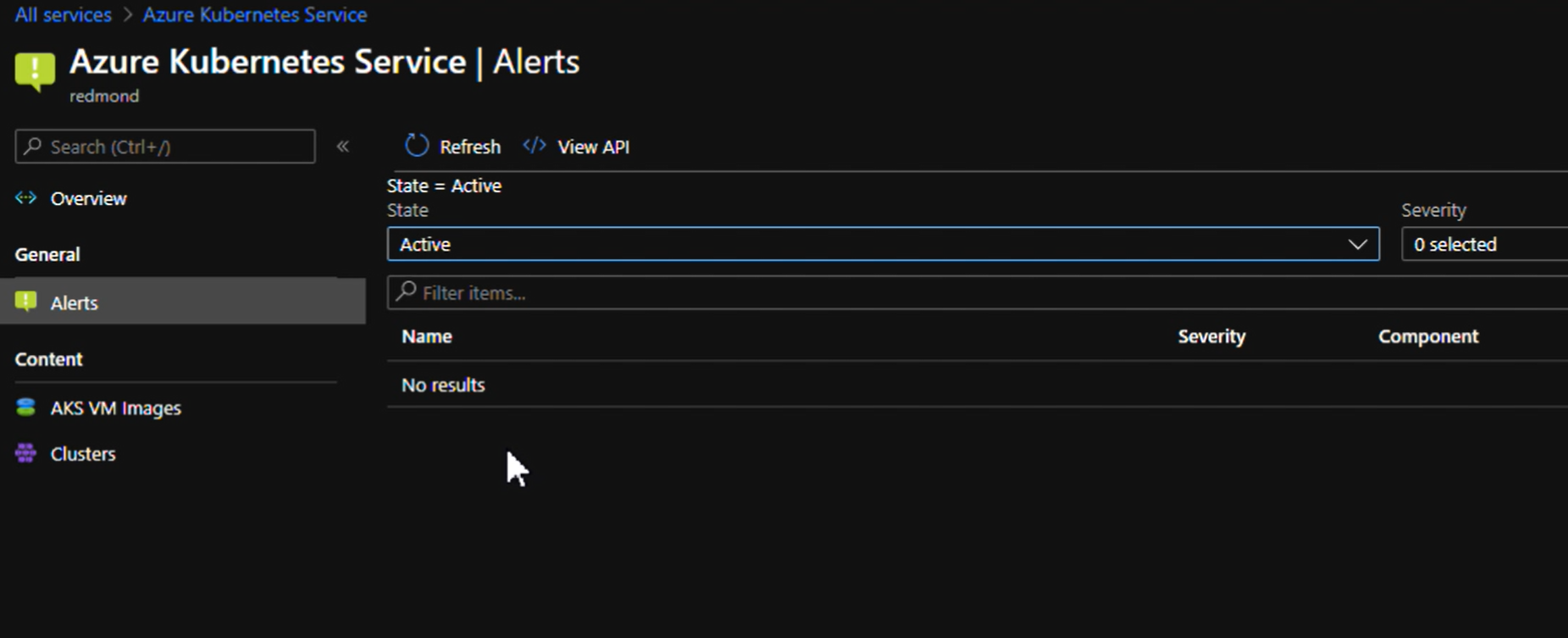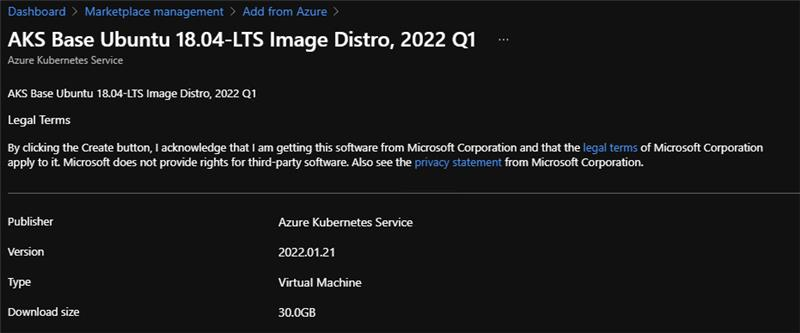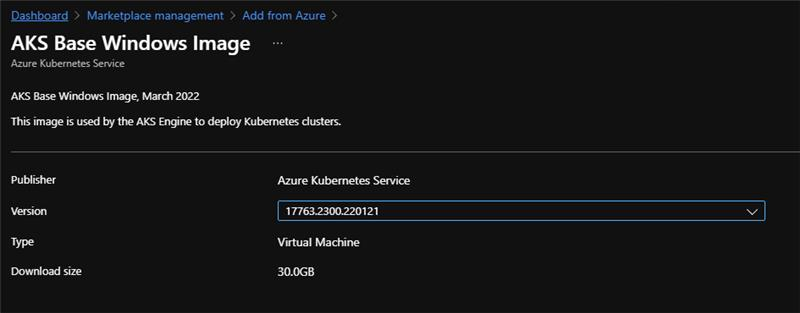Instalación y oferta de Azure Kubernetes Service en Azure Stack Hub
Azure Kubernetes Service (AKS) permite a los usuarios implementar clústeres de Kubernetes en Azure Stack Hub. AKS reduce la complejidad y la sobrecarga operativa de la administración de clústeres de Kubernetes. Como servicio de Kubernetes hospedado, Azure Stack Hub controla tareas críticas como la supervisión de estado y facilita el mantenimiento de los clústeres. El equipo de Azure Stack Hub administra la imagen que se usa para mantener los clústeres. El administrador de inquilinos del clúster solo necesita aplicar las actualizaciones según sea necesario. Los servicios no tienen ningún costo adicional. AKS es gratuito: solo se paga por usar los nodos maestros y agentes de máquinas virtuales dentro de los clústeres. Puede instalar el proveedor de recursos de Azure Kubernetes Service (AKS) para los usuarios de la instancia de Azure Stack Hub.
Para instalar, debe tener las extensiones de máquina virtual, la imagen base de AKS, un plan y una oferta a los usuarios, y habilitar los servicios multiinquilino para Azure Stack Hub. Los clústeres de AKS solo se pueden crear en el entorno de usuario.
Importante
Azure Kubernetes Service en Azure Stack Hub, actualmente en versión preliminar, está descontinuado y no se publicará en disponibilidad general (GA). Consulte la introducción al motor de AKS para obtener una solución de Kubernetes en Azure Stack Hub. Consulte Términos de uso complementarios para las versiones preliminares de Microsoft Azure para conocer los términos legales que se aplican a las características de Azure que se encuentran en la versión beta, en versión preliminar o que todavía no se han publicado para que estén disponibles con carácter general.
Nota:
Azure Kubernetes Service en Azure Stack Hub no admite la creación de un clúster en el entorno de administrador. Solo puede crear clústeres de AKS en el entorno de usuario.
Descarga de las extensiones de máquina virtual necesarias
Asegúrese de que las siguientes extensiones de máquina virtual estén disponibles en la instancia de Azure Stack Hub.
Obtención de las extensiones desde el portal
Puede encontrar las extensiones de máquina virtual en Marketplace de Azure Stack Hub. Puede descargarlas desde Azure si tiene que agregarlas a un entorno desconectado. Siga las instrucciones de Descarga de elementos de Marketplace en Azure Stack Hub (desconectado)::
Ejecutar comando para Linux (versión más reciente)
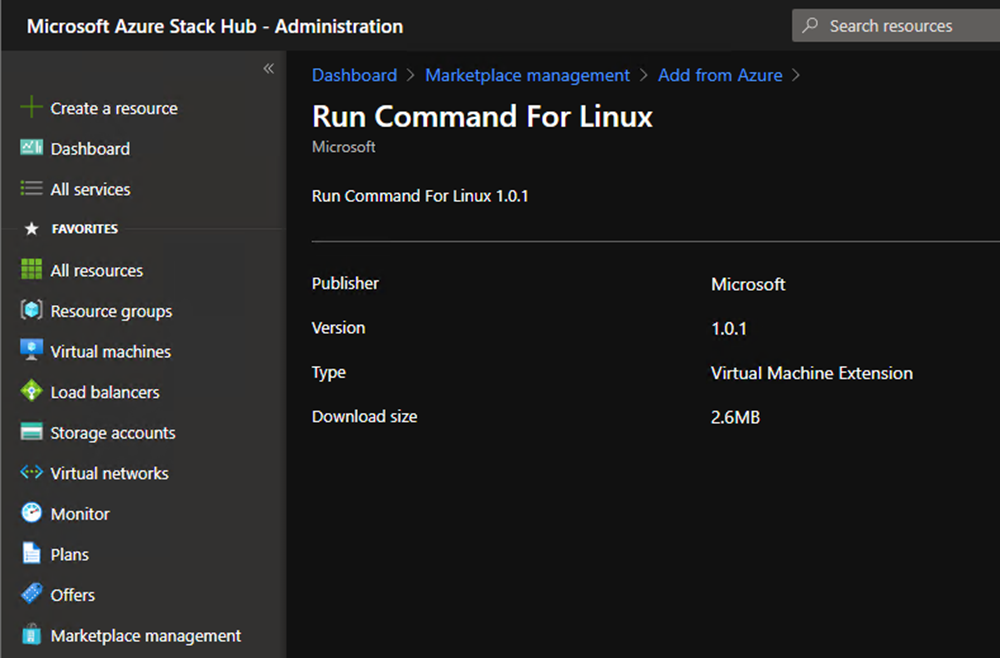
Script personalizado para Linux (versión 2.0.6)
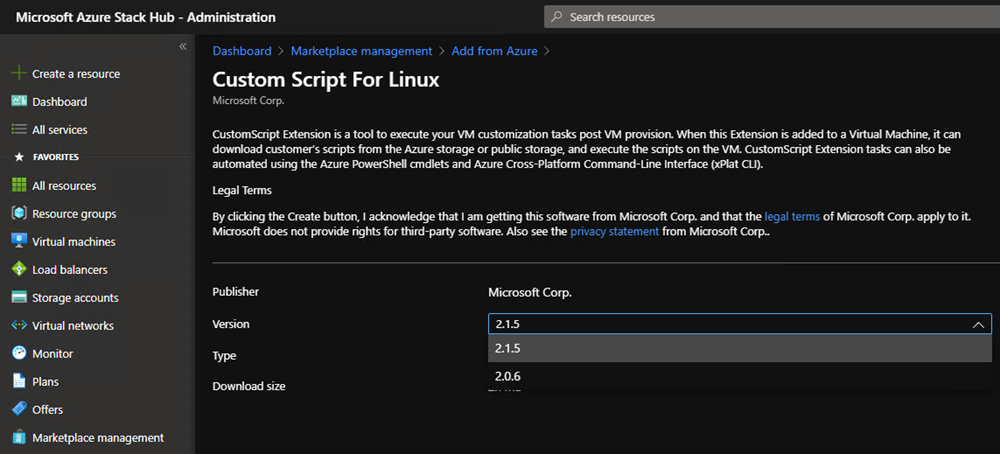
Visualización de las extensiones con PowerShell
PowerShell proporciona un Get-AzsVMExtension cmdlet para ver las extensiones de máquina virtual disponibles en el sistema. Ejecute el siguiente script para ver las extensiones disponibles. Especifique la dirección URL correcta para el punto de conexión de Resource Manager de Azure Stack Hub:
Add-AzureRMEnvironment -Name "AzureStackAdmin" -ArmEndpoint "https://adminmanagement.<location>.<yourdomainname>/"
Login-AzureRMAccount -EnvironmentName "AzureStackAdmin"
Get-AzsVMExtension
Para obtener información sobre cómo instalar y usar el módulo AzureStack de PowerShell, consulte Instalación del módulo Az de PowerShell para Azure Stack Hub.
Descarga de la imagen base de AKS
El servicio AKS necesita una imagen de máquina virtual especial denominada imagen base de AKS. El servicio AKS no funciona sin la versión de imagen correcta disponible en marketplace local de Azure Stack Hub. La imagen está pensada para que la utilice el servicio AKS, no para que la usen los inquilinos para crear máquinas virtuales individuales. La imagen no es visible para los inquilinos de Marketplace. Se trata de una tarea que debe realizarse junto con todas las actualizaciones de Azure Stack Hub. Cada vez que hay una nueva actualización, hay una nueva imagen base de AKS asociada al servicio AKS. He aquí los pasos:
Con el portal de administración, vaya a la hoja Administración de Marketplace y seleccione Agregar desde Azure.
Escriba AKS en el cuadro de búsqueda. Busque y descargue la distribución de imágenes base de AKS de Linux AKS 18.04-LTS, versión 2022 Q1 2022.01.21 y la imagen base de Windows de AKS versión 17763.2300.220121.
Si la instancia está desconectada, siga las instrucciones de Descarga de elementos de Marketplace en Azure Stack Hub para descargar los dos elementos especificados de Marketplace en Azure y cargarlos en la instancia de Azure Stack Hub.
Crear planes y ofertas
Para permitir que los usuarios de inquilinos usen el servicio AKS, el operador debe ponerlo a disposición a través de un plan y una oferta.
Cree un plan con el servicio
Microsoft.Container. No hay cuotas específicas para este servicio; usa las cuotas disponibles para los servicios Compute, Network y Storage: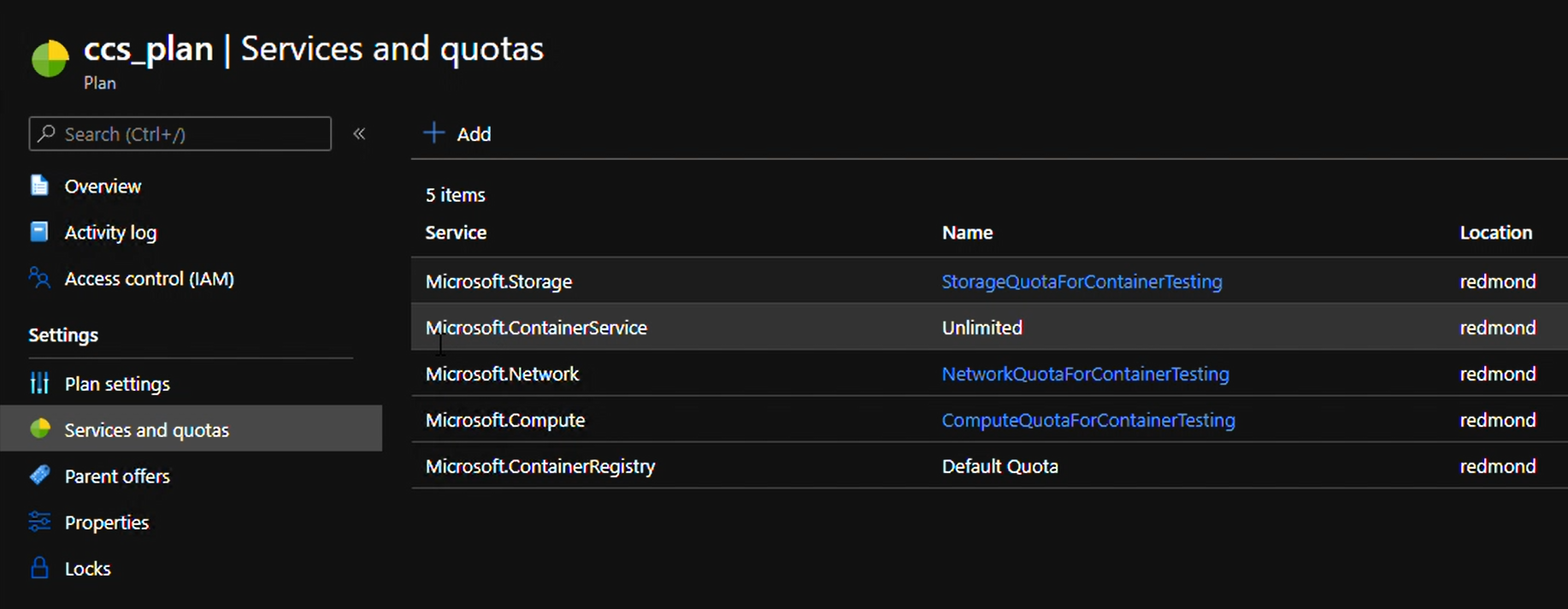
Utilice de nuevo el portal de administración de Azure Stack Hub para crear una oferta que contenga el plan creado en el paso anterior:
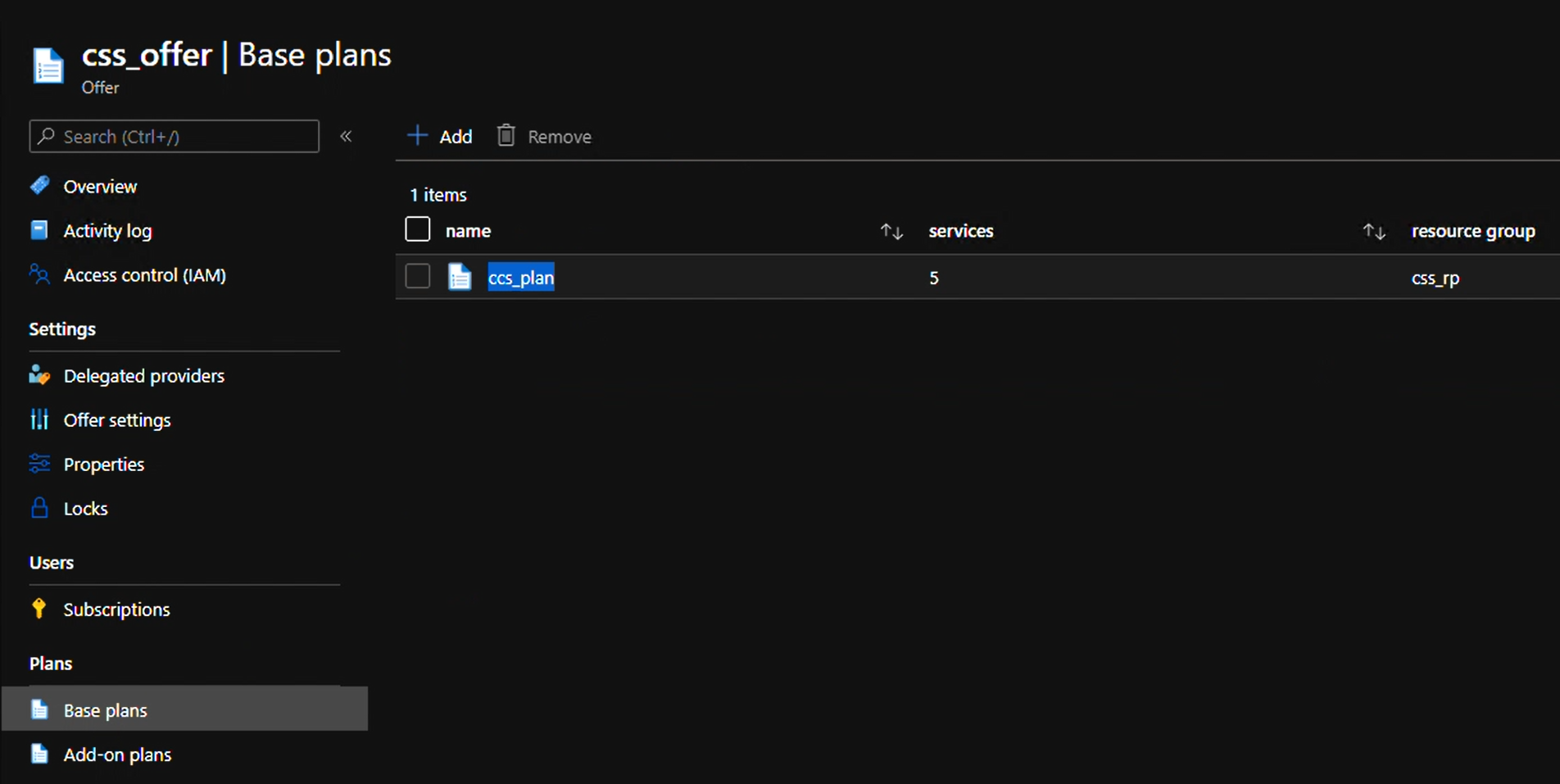
Configuración del multiinquilinato
Debe configurar Azure Stack Hub para admitir inicios de sesión de usuarios que residen en otros directorios de Microsoft Entra, lo que les permite usar servicios en Azure Stack Hub.
Para obtener instrucciones, consulte Configuración del multiinquilino en Azure Stack Hub.
Supervisión y actuación sobre las alertas
Use el portal de administración para acceder a Azure Kubernetes Service en el grupo Administración .
Seleccione la hoja Alertas. Revise las alertas:
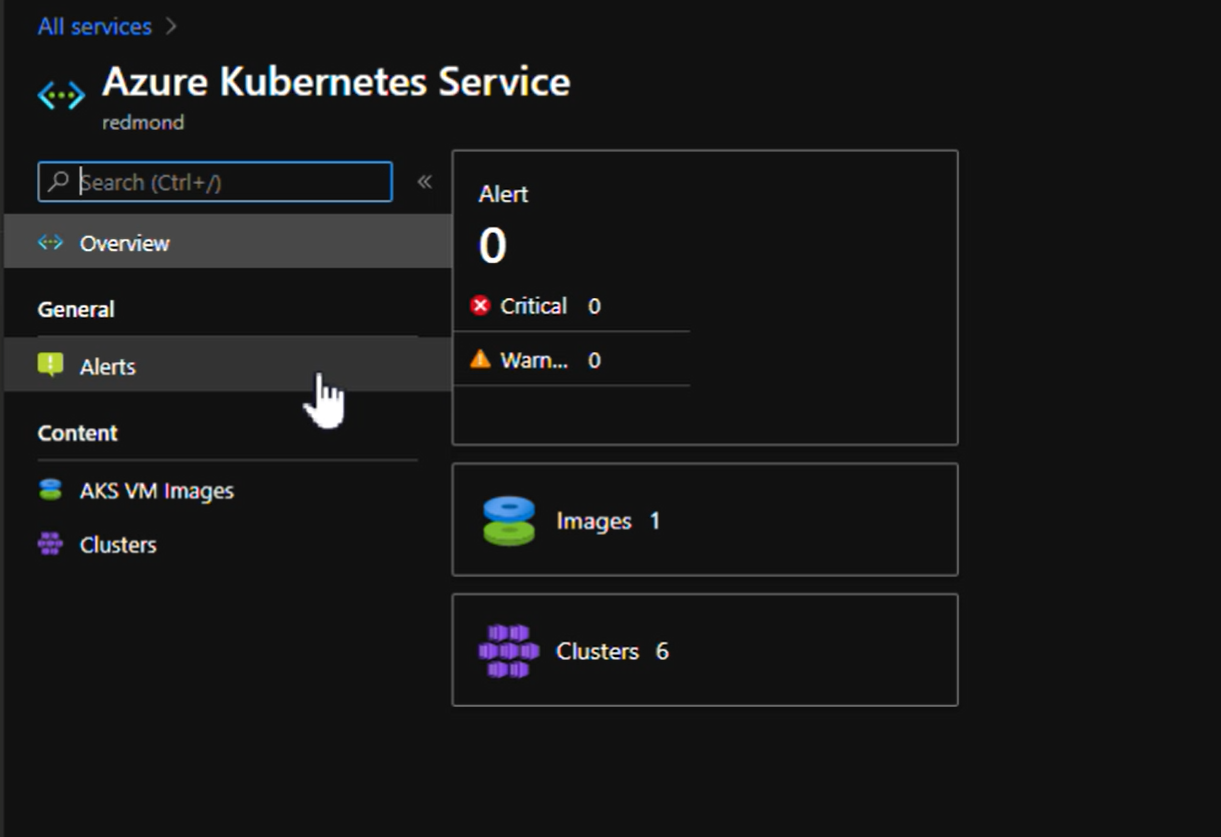
Las alertas aparecen en la hoja Alertas y puede tomar medidas en ellas si es necesario: